Perkembangan dunia teknologi dan informasi banyak memberikan manfaat. Begitupun di dalam dunia pendidikan. Penggunaan aplikasi dan layanan online untuk pembuatan soal dapat mempermudah guru dalam melakukan evaluasi terhadap pesertadidik, kini lebih mudah dengan membuat konten soal mengunakan Wondershare Quiz Creator.
Aplikasi ini digunakan untuk membuat soal. Baik soal online maupun soal offline. Soal ini bisa anda gunakan untuk keperluan evaluasi siswa seperti ulangan.
⚠️Update Terbaru!
Aplikasi Quiz Creator sekarang tidak gratis, sebagai gantinya Anda bisa membuat soal online dengan aplikasi Quizizz, untuk panduannya silahkan lihat di halaman Cara Membuat Soal Online dengan Quizizz
Berikut langkah-langkah yang harus anda lakukan :
1. Silahkan sobat membuka aplikasi Wondershare Quiz Creator yang ada di layar dekstop komputer atau laptop anda.
2. Silahkan pilih “Create a New Quiz”, lihat gambar dibawah ini !
3. Selanjutnya pilih “Player Template” untuk memilih template atau tampilan dari soal yang akan anda buat.
4. Selanjutnya setting template sesuai keinginan. Perhatikan menu yang tersedia beserta fungsinya:
- Theme : Untuk pemilihan tema dari soal yang akan kita buat,
- Colors : Untuk pemilihan warna latar, setting sesuai keinginan,
- Background : Untuk mengatur warna background atau bisa untuk menyisipkan gamabr atau photo sebagai background,
- Sound : Jika anda ingin menyisipkan file suara.
5. Kemudian pilih jenis soal, jika anda ingin membuat soal pilihan ganda silahkan pilih “Multiple Choice”
6. Maka akan tampak tampilan seperti dibawah ini!
- Silahkan tulis soal di area paling atas,
- Kemudian isi jawaban soal dengan pilihan yang akan disuguhkan pada soal tersebut
- Kemudian pilih salah satu jawaban sebagai kunci jawaban soal,
- Kemudian pada kolom “Correct” isi tulisan sesuai keinginan, tulisan ini muncul ketika pilihan yang dipilih jawabannya benar, dan pada kolom “Inccorect”. Sebaliknya yaitu jawaban salah, silahkan diisi sesuai keinginan,
- Dan yang terakhir isikan poin jawaban benar serta poin jawaban salah, kemudian klik “Ok”
- Untuk menambahkan soal baru, silahkan pilih “New Question”
7. Untuk menambahkan file berbentuk gambar, suara, atau video bisa menambahkannya dengan cara:
- Menambahkan file gambar : Pilih menu “Image”
- Menambahkan file suara : Pilih menu “Sound”
- Menambahkan file video : Pilih menu “Movie”
- Menambahkan rumus : Pilih menu “Equation”.
8. Setelah semuanya selesai silahkan klik “Preview” untuk melihat hasilnya apakah sudah sesuai atau belum, jika belum sesuai silahkan diedit kembali.
Sekian dulu tutorial singkat tentang cara membuat soal dengan Wondershare Quiz Creator, semoga tutorial bermanfaat untuk Bapak/Ibu guru.















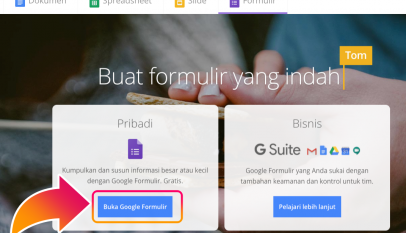









Terima kasih atas pertanyaannya pak. Apakah maksud bapak membuat gambar ataukah menyisipkan gambar ke dalam soal atau bagaimana?
membuat gambar untuk pelajaran IPA caranya bagaimana ?
Jika yang bapak maksud cara menyisipkan file gambar, silahkan dibaca kembali panduan di atas pak, panduannya sudah kami perbaiki dan lengkapi. Terima kasih
Bagaimana agar nilai peserta ujian bisa disimpan dan kemudian di ranking kan…?
terimakasih atas jawabannya Pak…